نحوه فعال کردن کلاینت Adobe Connect HTML را برای مدیران و میزبان ها را بیاموزید.
یکی از اعضای گروه Administrators می تواند کلاینت Adobe Connect HTML را برای شرکت کنندگان برای کل حساب فعال یا غیرفعال کند.
فعال کردن کلاینت HTML برای یک حساب
- به عنوان سرپرست به حساب Adobe Connect خود وارد شوید و روی تب Administration کلیک کنید.
- روی زبانه فرعی Compliance and Control کلیک کنید.
- تنظیمات را برای کلاینت HTML باز کنید.
- گزینه هایی را برای فعال کردن کلاینت HTML برای جلسات، کلاس های مجازی و وبینارها انتخاب کنید.
- تنظیمات را ذخیره کنید.
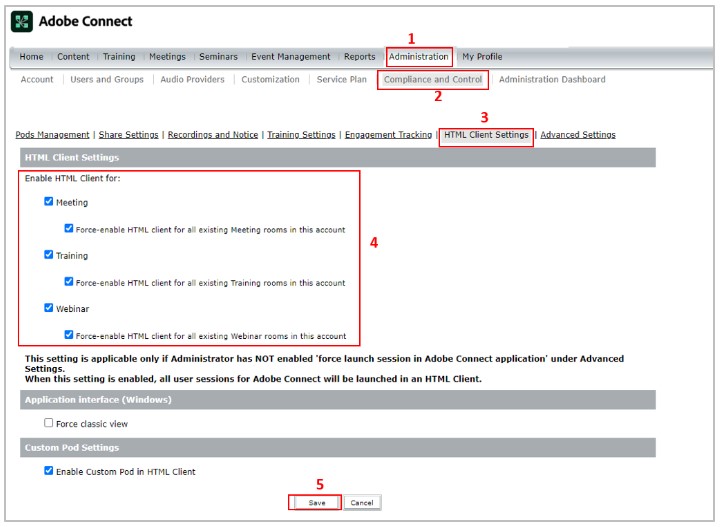
توجه داشته باشید: این تنظیم فقط در صورتی قابل اعمال است که سرپرست «جلسه راهاندازی اجباری در برنامه Adobe Connect» را در زیر تنظیمات پیشرفته فعال نکرده باشد. وقتی این تنظیم فعال باشد، تمام جلسات کاربر برای Adobe Connect در یک کلاینت HTML راه اندازی می شود.
نمایش HTML را در مرورگر فعال کنید
به عنوان سرپرست به حساب Adobe Connect خود وارد شوید و روی تب Administration کلیک کنید.
روی زبانه فرعی Compliance and Control کلیک کنید.
تنظیمات را برای کلاینت HTML باز کنید.
گزینه فعال کردن اجباری فعال کردن کلاینت HTML را برای همه اتاقهای جلسه موجود در این حساب را انتخاب کنید .
تنظیمات را ذخیره کنید. رابط مرورگر به طور خودکار برای کاربران فعال می شود تا در حالت مرورگر بپیوندند.
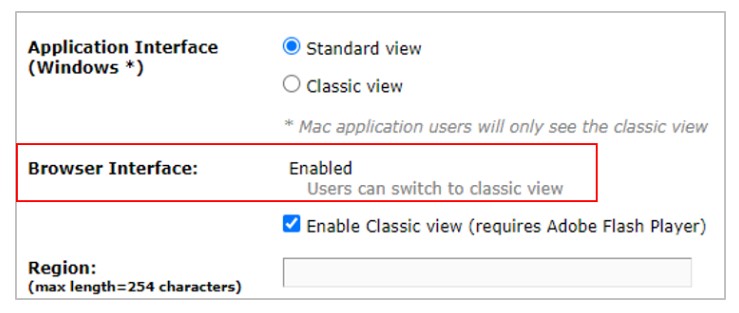
نمای HTML را در برنامه فعال کنید
- به عنوان سرپرست به حساب Adobe Connect خود وارد شوید و روی تب Administration کلیک کنید.
- روی جلسات > جلسه جدید کلیک کنید .
- برای اجبار استفاده از Adobe Connect Meeting Application، هر گزینه ای را در زیر عنوان رابط برنامه در نمای Standard یا Classic انتخاب کنید.
- تنظیمات را ذخیره کنید.
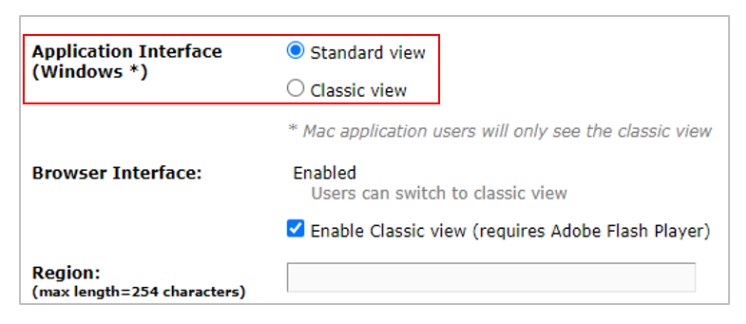
پیوستن به اتاق با مشتری HTML
برای باز کردن و مدیریت اتاق، حداقل یک میزبان با برنامه دسکتاپ Adobe Connect مورد نیاز است. شرکتکنندگان میتوانند با استفاده از کلاینت HTML به یک جلسه زنده دسترسی داشته باشند، حتی اگر Adobe Flash را در مرورگر نصب یا غیرفعال نکرده باشند.
به عنوان یک شرکتکننده از رایانهای که برنامه دسکتاپ Adobe Connect نصب نشده است، به اتاق دسترسی پیدا کنید. می توانید صفحه ورود به سیستم Adobe Connect اصلاح شده را مشاهده کنید.
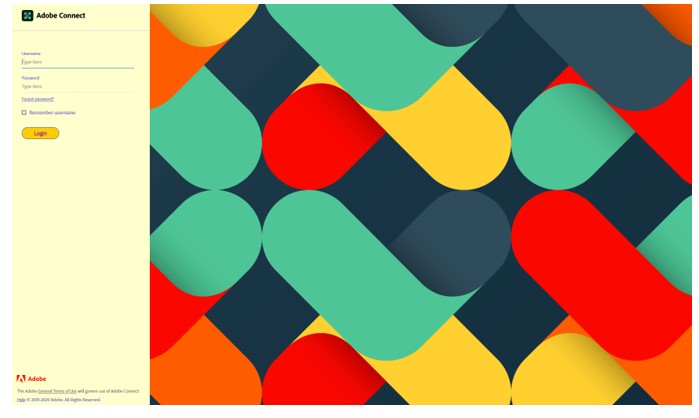
نمای Classic اجباری
مدیران همچنین می توانند استفاده از Adobe Connect Application را تحت تنظیمات Compliance and Control مجبور کنند. این تنظیم انطباق، استفاده از برنامه Adobe Connect Meeting در نمای Classic را به طور پیشفرض مجبور میکند.
- به عنوان سرپرست به حساب Adobe Connect خود وارد شوید و روی تب Administration کلیک کنید.
- روی زبانه فرعی Compliance and Control کلیک کنید.
- تنظیمات را برای کلاینت HTML باز کنید.
گزینه اجباری نمای Classic را در زیر رابط برنامه انتخاب کنید. این تنظیم انطباق استفاده از Adobe Connect Meeting Application را مجبور می کند. - تنظیمات را ذخیره کنید.
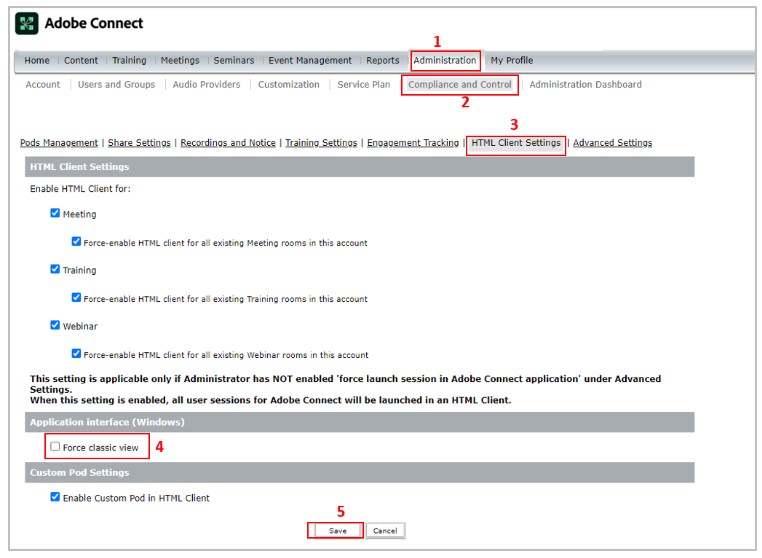
توجه داشته باشید: به عنوان یک استثنا، پخش ضبط از پرچم های سطح حساب پیروی نمی کند. جابجایی به نمای Classic برای جلسات است نه برای ضبط. برای اطلاعات بیشتر در مورد ضبط، به ضبط و پخش جلسات Adobe Connect مراجعه کنید .


بدون دیدگاه